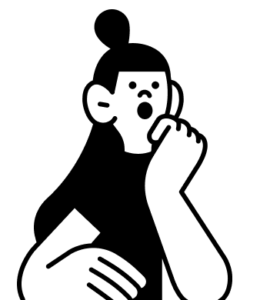
メリットやデメリットを聞きたいな
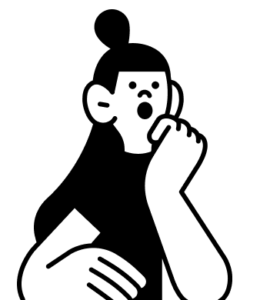
ブログで収益化を目指すならWordPress一択ですが、ワードプレスはテーマを選んでその上でブログを作っていきます。
テーマって何?
WordPressのテーマとは、webサイトのデザインや構成、機能、サイト全体の見た目を変えられるテンプレートのことです。
HTMLやCSSなどコーディングの知識がない人でも、デザイン性に優れたサイト運営を可能にします。
テーマには無料のものと有料のものとありますが、有料テーマは1万円ほどかかるものがほとんどなので、最初は迷ってしまいますよね。
もし、ブログで収益化を目指したいと"本気"で思っている方は、有料テーマAFFINGER6(アフィンガー)がおすすめです!
今回はそんな方に向けて、なぜAFFINGERがおすすめなのか、AFFINGERのメリット・デメリットをお伝えするとともに、導入方法も解説していきます。
こんな方におすすめ
- ブログテーマを何にしたらいいか迷っている人
- ブログで収益化を目指したいと思っている人
- サイトのデザインにもこだわりたい人
本記事では、AFFINGERを導入してみて感じた本音レビューや、他の有名ブロガーさんの口コミも紹介していきます。
ぜひ最後まで読んで、導入まで一気に進めていきましょう!
さっそくAFFINGERを導入してみたい!と思った方は、こちらからどうぞ!
まだWordPressブログを持っていない方は、まずこちらの設定から済ませていきましょう。
-

-
たった10分!WordPressでブログを開設する方法
2025/2/6
※記事内に商品プロモーションを含む場合があります ・ブログを始めてみたい!・ライター実績を作るためにWordPressブログを始めたい・初心者でもわかりやすく簡単に教えて欲しい そのような方々のために ...
ブログをやるならこのサーバーがおすすめ!
定期的にお得になるキャンペーンを開催しているので、ぜひ一度確認してみてくださいね!
AFFINGERの特徴とメリット・デメリット
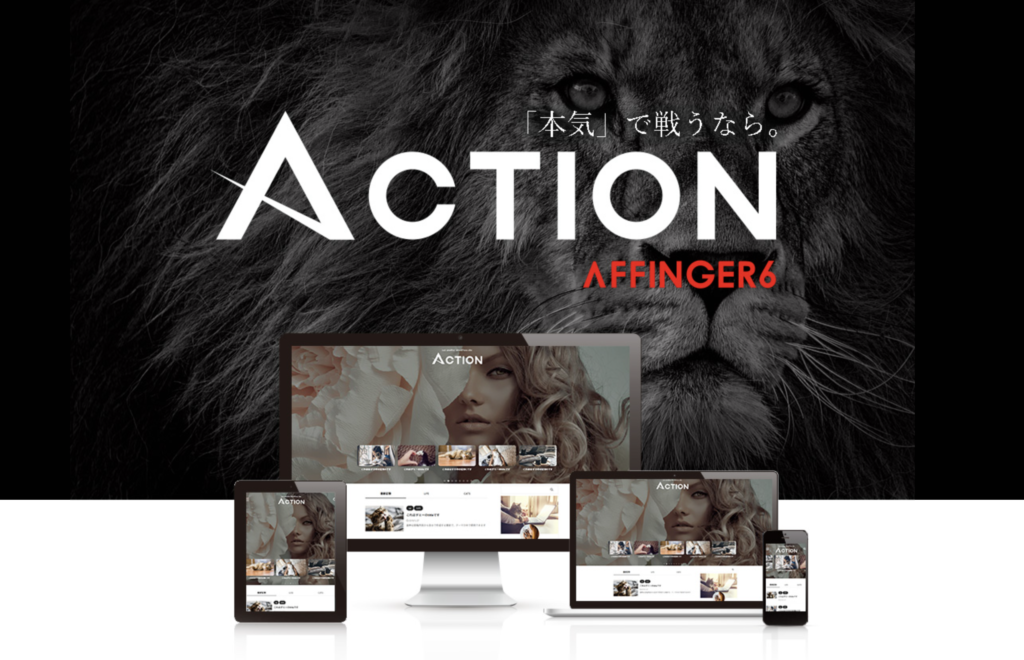
まずはAFFINGERの基本情報をお伝えします。
| テーマ | AFFINGER6(アフィンガー) |
| 料金 | ¥14,800(買い切り) |
| 使用制限 | 複数サイトで使用可能 |
| SEO内部対策 | ◎ |
| カスタマイズ性 | ◎ |
| デザインテンプレート | 有り |
料金は高めかな・・・と感じてしまいますが、1回の買い切りで月々の支払いもなくこれらの機能がついていれば、正直かなりお得です。
1度購入すれば複数サイトで使用可能なので、違うジャンルで2つ目のブログを作りたいと思った時に¥0でAFFINGERが使用できるのはとっても嬉しいですよね!
AFFINGERを使用するメリット
AFFINGERを使用するメリットは主に次の4つです。
- カスタマイズ性が優れている
- デザインが豊富
- SEO対策ができている
- 無料の限定特典がついてくる
① カスタマイズ性が優れている
AFFINGERがデザインのカスタマイズ性がかなり優れています。
下記はAFFINGERの公式サイトに載っているカスタマイズの例です。
ボタンデザイン
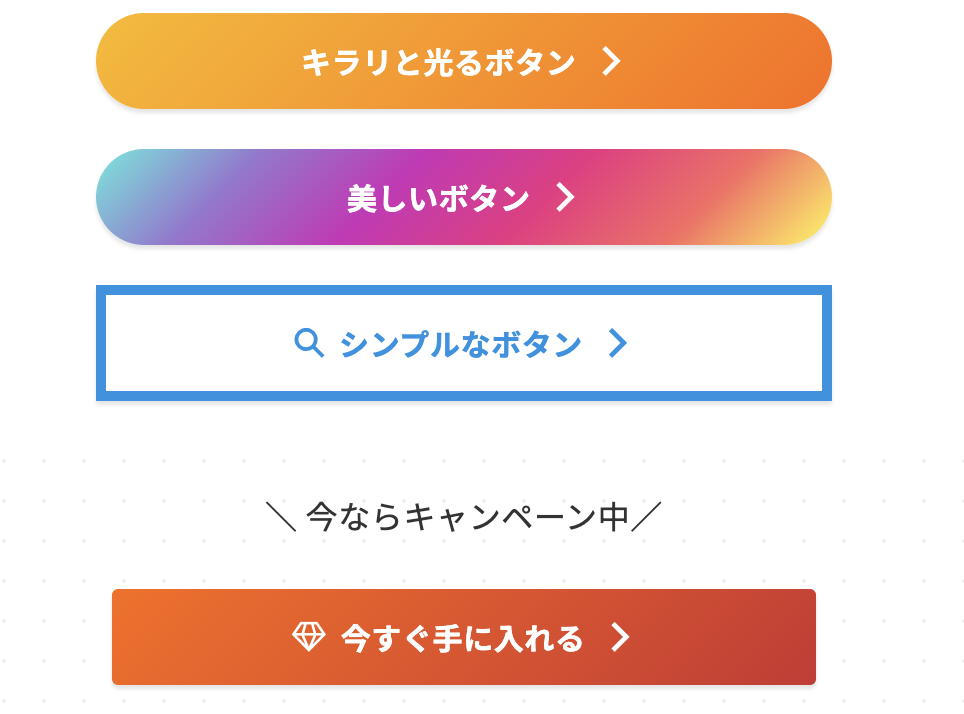
ボックスデザイン

タブデザイン
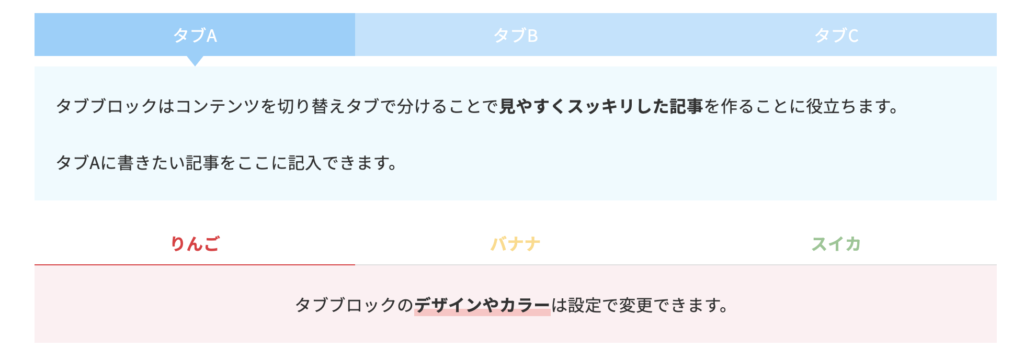
吹き出し会話
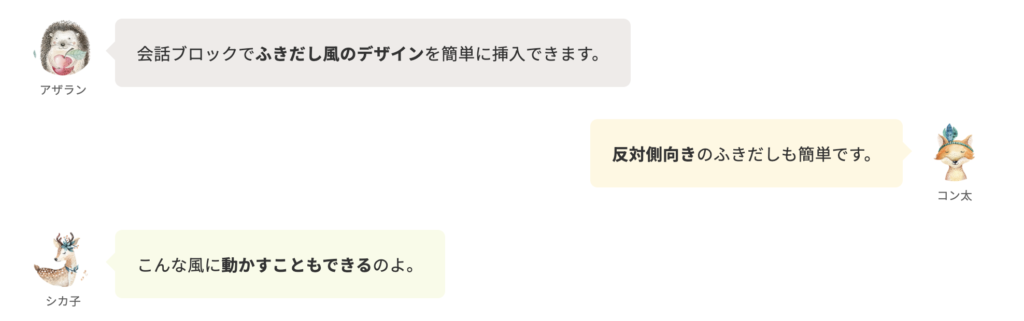
どれも見やすくてオシャレなカスタマイズばかりですね!
ここで紹介したもの以外にも、まだまだ多くのカスタマイズがあり、自分の理想のデザインを自由に実現できます。
特にデザインのカスタマイズは、読者が最後まで記事を読むかどうかに影響を与え、ボタンのカスタマイズはクリック率に直結するため、収益化を目指すうえで非常に便利でおすすめの機能です!
② デザインが豊富
自分で1からデザインを作り上げていくことももちろん可能ですが、デザイン制作が苦手な方やとにかく早くデザインを作り上げたいと思っている方にはテンプレートも用意されています。(※こちらは有料になります)
下記はAFFINGER公式サイトにあるデザイン例です。
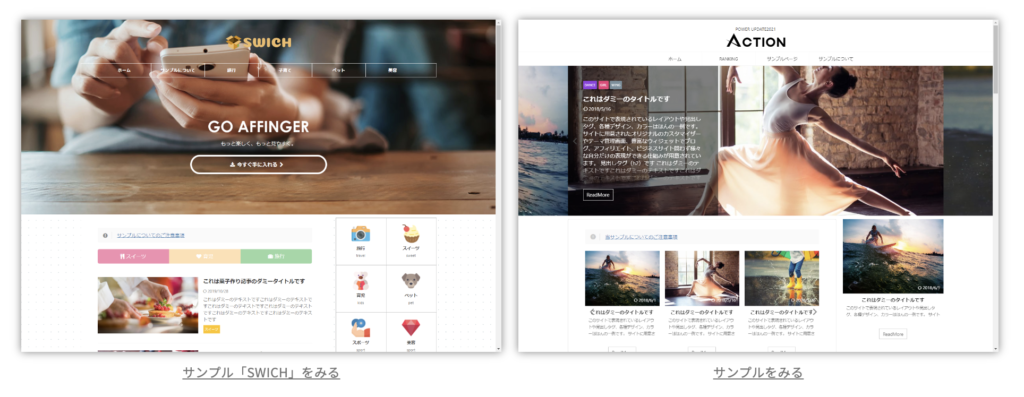
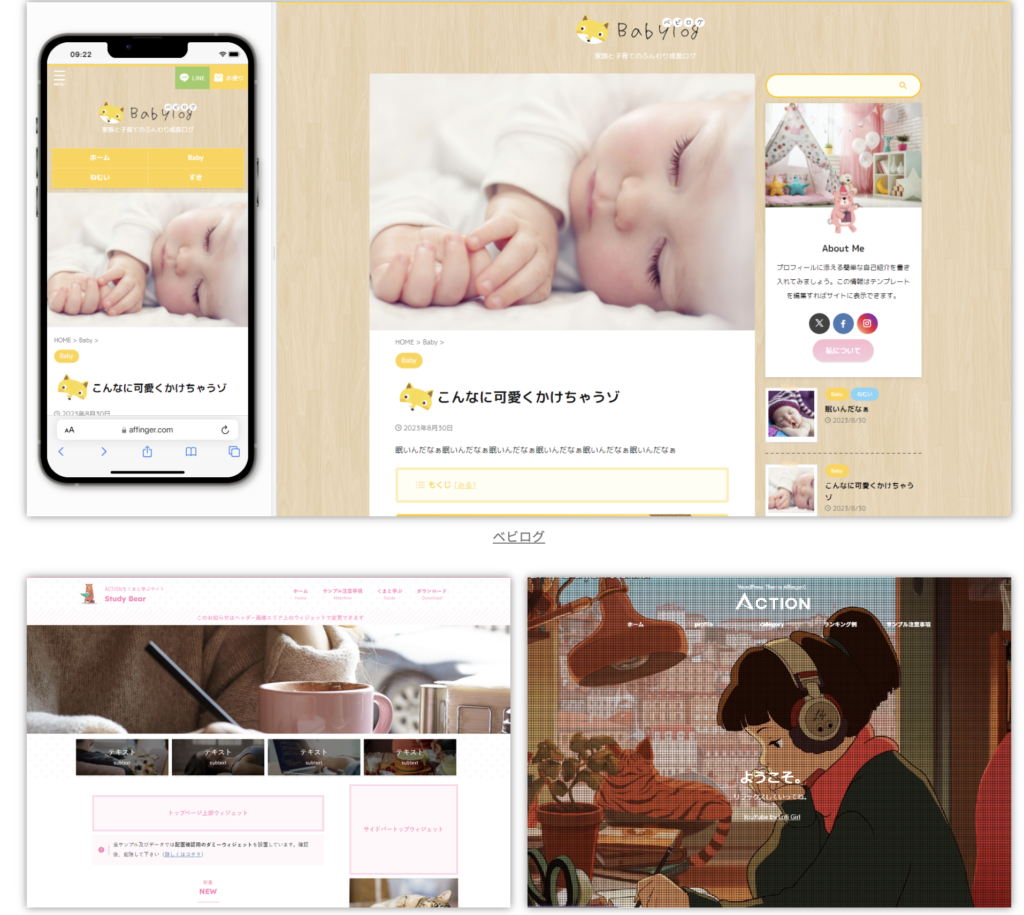
AFFINGERなら自分好みのデザインが実現できますよ。
③ SEO対策ができている
ブログを収益化するためには、記事を上位表示させるためのSEO対策が必須です。
AFFIGERでは、独自のSEO内部対策のほか検索エンジンに正しく情報を伝えるためにサイト全体および投稿ごとのindex指定やtitle、メタ設定などの検索上位を狙うためのこだわり機能をテーマないで実装済み。
そのため、そのほかのSEO系のプラグインは原則不要です。

④ 無料の限定特典がついてくる
AFFIGER購入者には今だけ限定でSUGOIMOKUJI(すごいもくじ)LITE(PRO版は4,980円)が無料で配布されます!

目次を簡単に作るためのプラグインです。
読者が見やすいように目次をつけることは、記事離れを防ぎ最後まで読み進めてくれる可能性が高いのでおすすめです。
こちらのキャンペーンはいつ終了するかわからないので、今のうちに導入しましょう!
AFFINGERのデメリット
機能的なデメリットはあまりないのですが、強いてあげるなら主に2つです。
- テーマ導入しただけでは変わらない
- デザインのカスタマイズに慣れるのに時間がかかる
① テーマ導入しただけでは変わらない
これは無料テーマにも言えることなので、AFFINGERだけの問題ではないのですが、テーマを購入して導入したからといってすぐに出来上がり!とはならないです。
読者に読んでもらいやすいようなページにしていくために最低限のデザインカスタマイズは自分で行なっていく必要があります。

② デザインのカスタマイズに慣れるのに時間がかかる
デザインのカスタマイズ性に優れているのはメリットでもあり、最初は少々時間がかかってしまうのが難点です。
色々使いながら慣れていくしかないのですが、後から何度でも修正ができるので最初から完璧を求めず、少しずつ調整していくといいでしょう。

一部有料にはなりますが、すでに出来上がったデザインテンプレートをダウンロードすることも可能なので、これを使ってみるのも手ですね!
テンプレートはAFFINGER公式サイトから>>>
これだけは注意して
無料テーマなど他のテーマを使用して、AFFINGERに乗り換えようとすると乗り換えてデザインを整える作業がとても大変になります。
ですから、これから新たにブログを始める人、無料テーマを使っていて迷っている方は、できる限り早めにAFFINGERに乗り換えることをおすすめします!

AFFINGERは多くの人気ブロガーさんにも大人気【口コミ・本音レビュー】
AFFINGERは多くの人気ブロガーさんやインフルエンサーの方にも人気です。

例えば次のような方々がAFFINGERをおすすめしています。
クニトミさん(ブログで累計5億円)
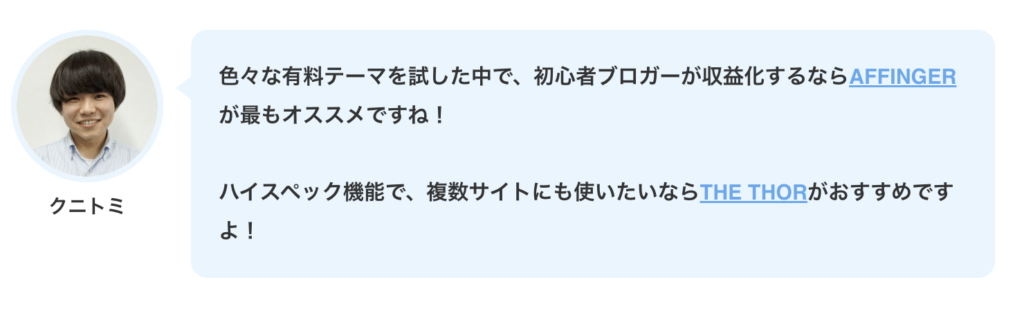
※副業コンパスより引用
たけしさん(ブログ最高月収800万円以上)
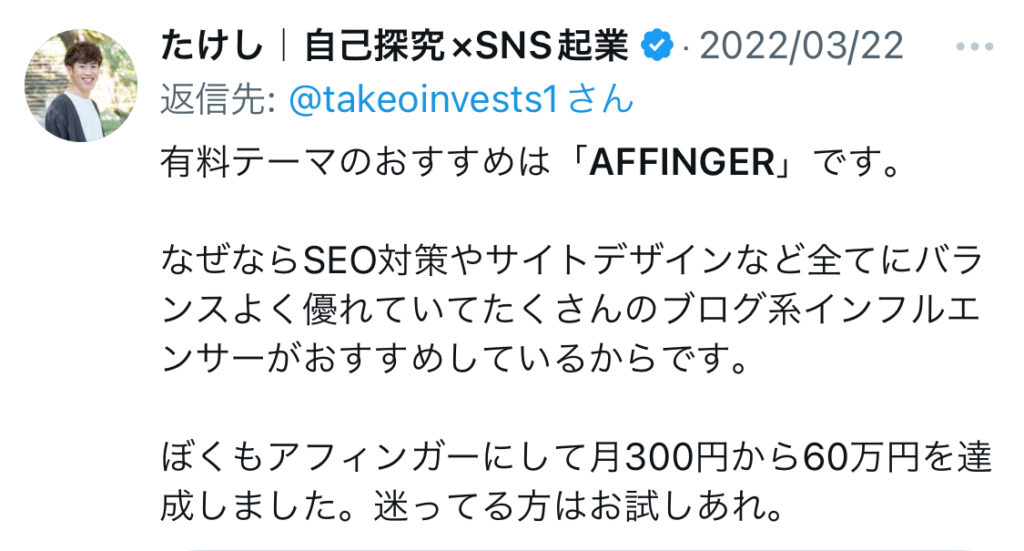
AFFINGERの良いところは、多くのブロガーが使用しているため、わからないことがあっても検索すればすぐに解決策が見つかる点です。
私は他のテーマを使ったことがなく、ブログ開設当初からAFFINGERを導入しました。最初はカスタマイズに戸惑いましたが、すぐに慣れ、今ではブログを書くことがとても楽しいです!
AFFINGERはSEO対策もしっかりしているので、信頼して使っており、ブログ運営をしっかりサポートしてくれているという安心感があります。
AFFINGER導入までの3ステップ
AFFINGERの導入は3ステップで簡単!
- AFFINGERを購入
- ダウンロード
- 有効化してブログに導入
1 AFFINGERを購入する
まずAFFINGERの公式サイトでAFFINGERを購入します。
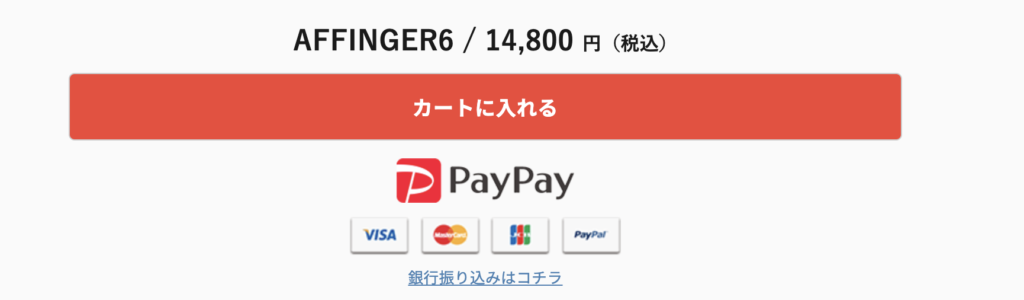
このような画面が出てきたら『初めてインフォトップをご利用の方はこちら』をクリック。
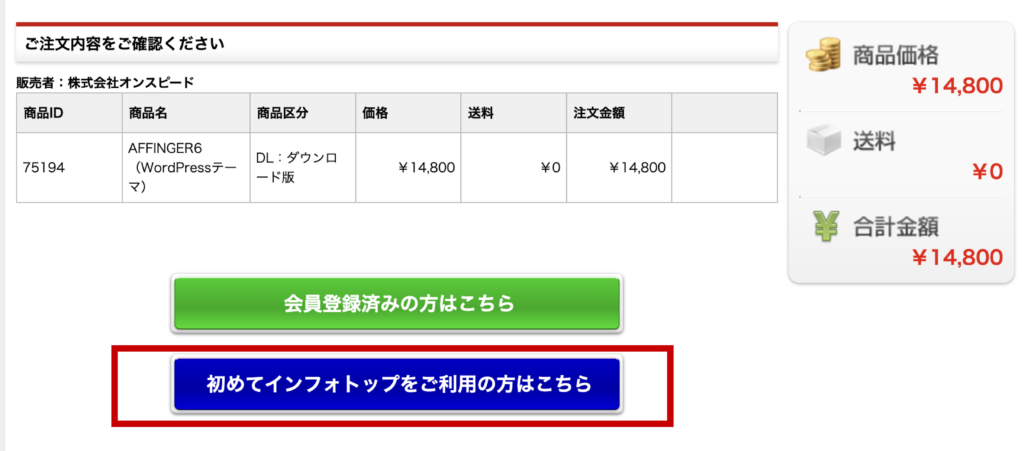
お客様情報とお支払い情報を入力して購入
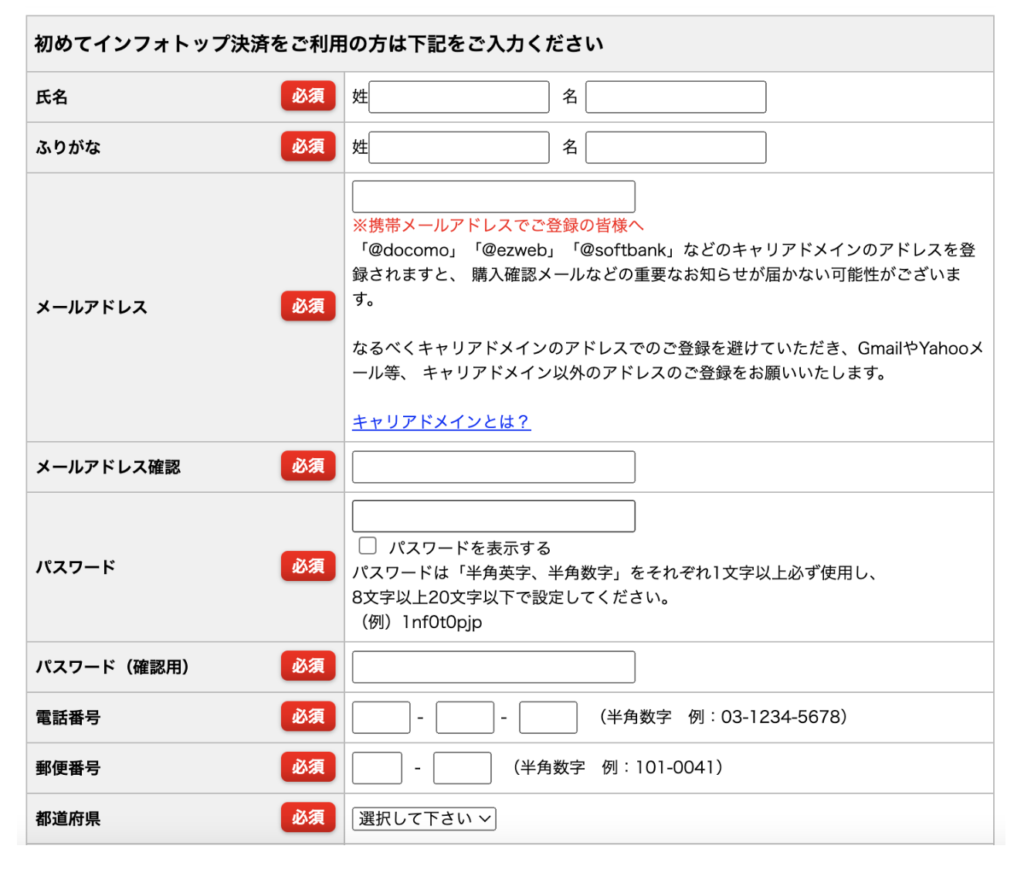
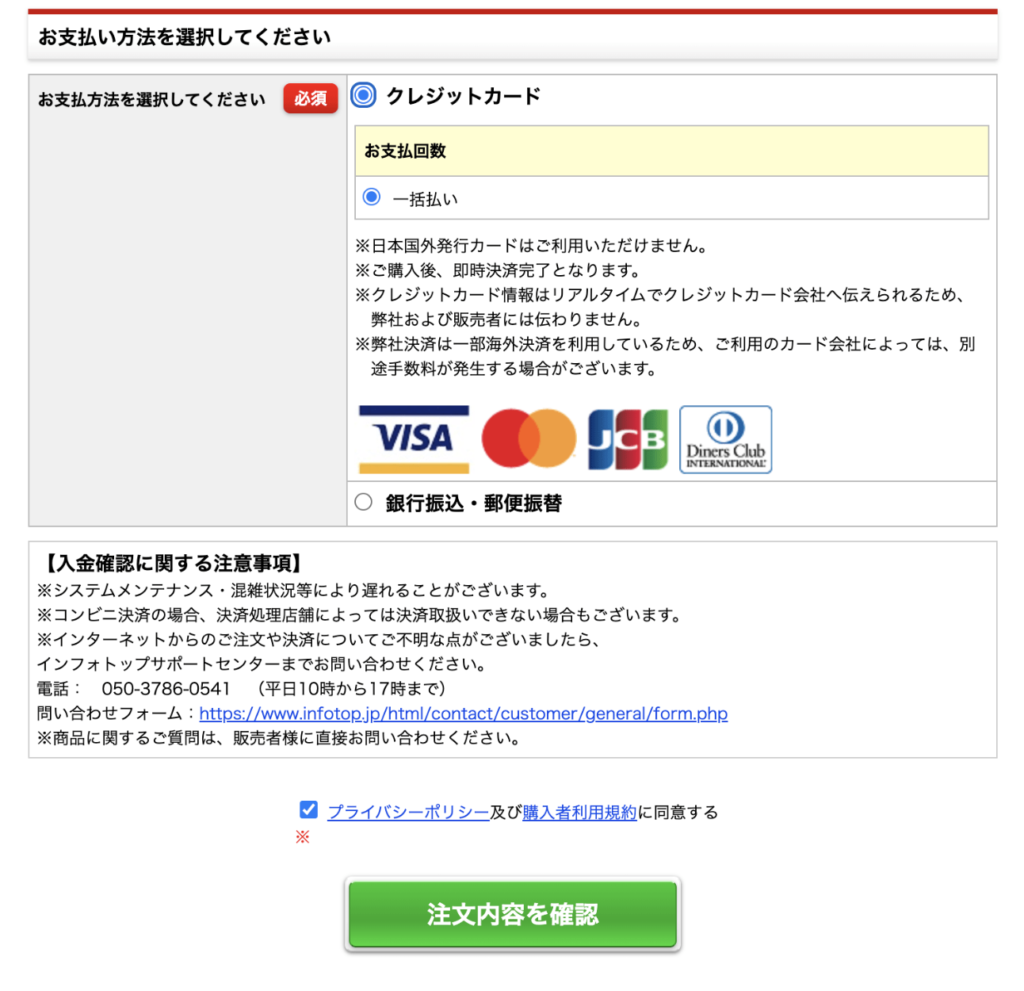
注文確認完了をクリックし、案内に従い購入を完了します。
2 ダウンロードする
インフォトップにアクセスし、右上の『購入者ログイン』をクリックしログインします。

購入時に決めたメールアドレスとパスワードを入力しログインします。
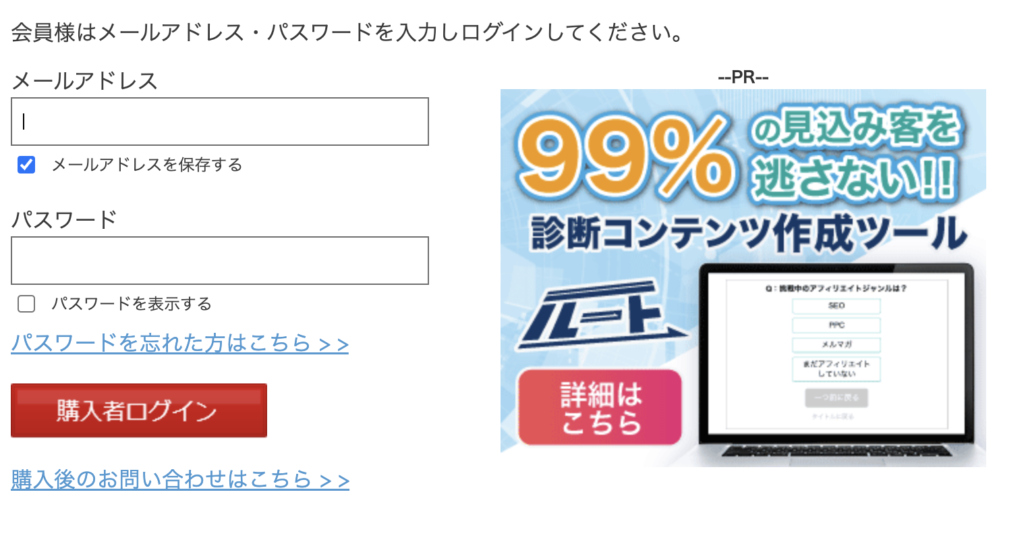
ログインできたら上部『注文履歴・ダウンロード』から『商品を見る・受け取る』に進みダウンロードすればOK!
有効化してブログに導入する
ダウンロードが完了したら、「.zipファイル」をダブルクリックし解凍しましょう。
すると、「action_af6_dl」というファイルが出てきます。
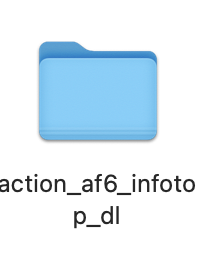
これだけは注意して
こちらのファイルの中に「WordPressテーマ」というファイルが出てくるので、こちらをクリックして開きます。
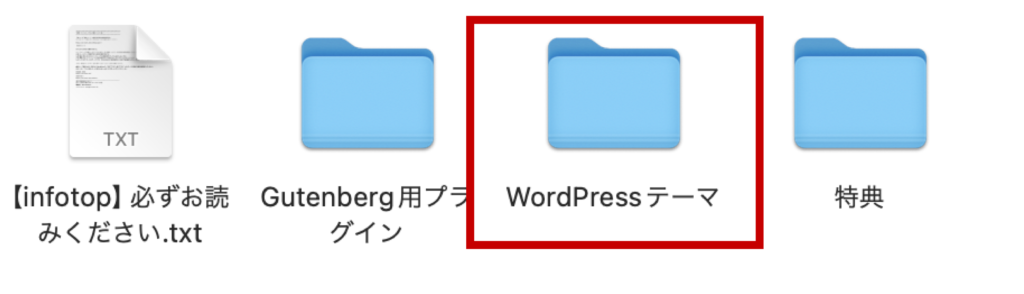
このファイルを開くと、
- affinger.zip
- affinger-child.zip
という2つの。zipファイルが出てきます。
ここでは解凍せずそままにしておき、ご自身のWordPressへアクセスします。
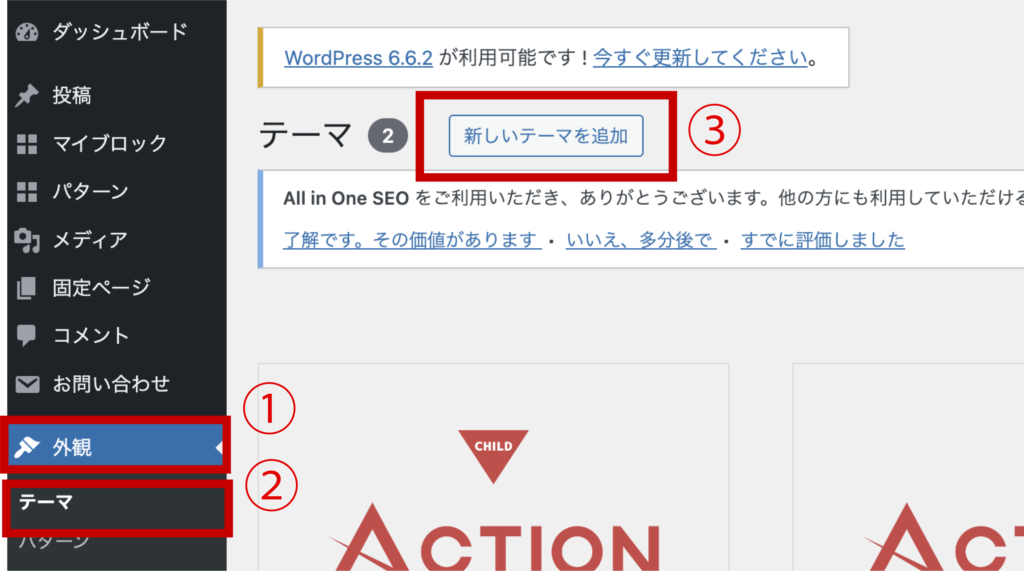
- 外観
- テーマ
- 新しいテーマを追加
この順でクリックする
次にテーマのアップロードをクリックします。
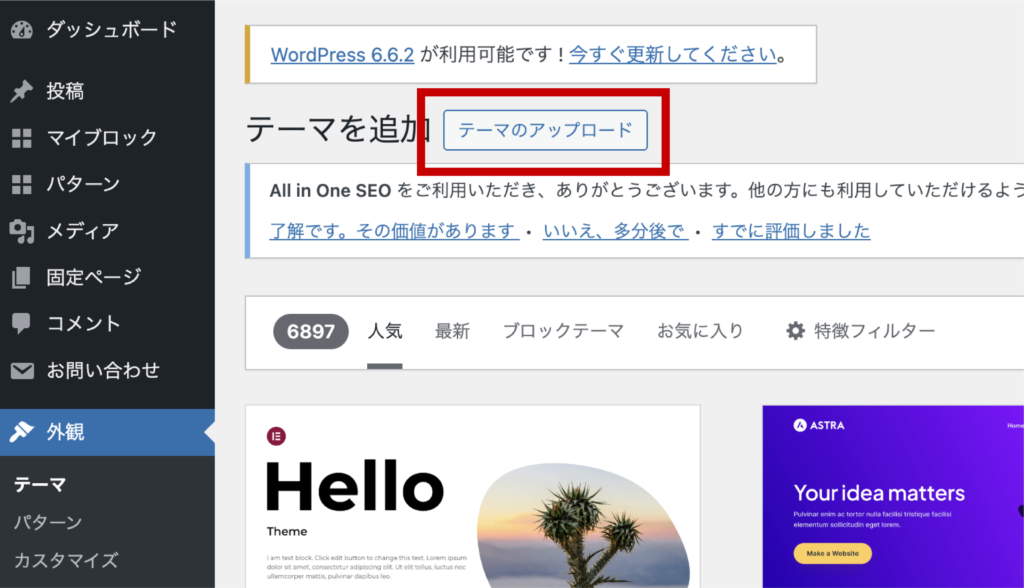
そしてファイル選択から、先ほど確認したaffingerとaffinger-childを順に1つずつインストールしていきます。
インストールができたら、affinger-childのみを有効化すれば完了です。
Actionという枠の下側、AFFINGERという部分にカーソルを合わせると、有効化のボタンが出現します。
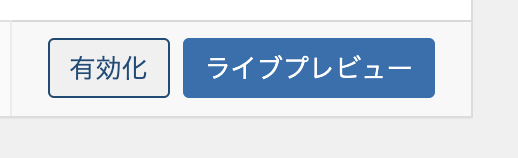
この有効化ボタンをクリック。
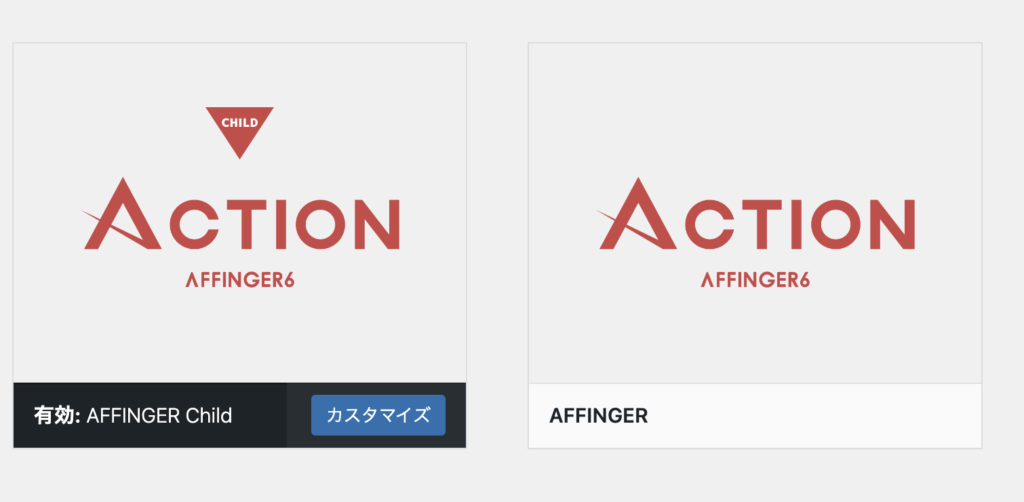
これでAFFINGERがWordPressにインストールされました。

さいごに:本気で収益化を目指すならAFFINGERを導入しよう!
AFFINGERおすすめ理由
デザインの種類が豊富
カスタマイズ性に優れている
1回買い切りで、複数サイトに使用可能
SEOの内部対策がバッチリで、他のプラグインは不必要
無料の限定特典が付いてくる
たくさんの人気ブロガーさんも愛用している
など
本当にこれを使っていれば間違いない、というくらい必要なものは全て揃っているのがAFFINGERですね!
迷っている方はこの機会にぜひ早めに導入してみてくださいね!
